다음에서는 Sapphire RX 5700 XT Pulse를 사용하는 절차를 예로 들어 설명하고 하드웨어가 손상되지 않도록 매우 적당히 값을 변환합니다. 그 밖의 모든 것은 각 사용자 자신의 책임입니다. 그렇지 않으면 1 페이지의 제한 사항과 여기에 나열된 사용 약관이 적용됩니다 (소프트웨어를 사용하기 전에 읽어보십시오!).
GPU-Z로 VBIOS 추출
우선 해당 그래픽 카드의 원래 BIOS를 추출하여 하드 디스크에 저장해야 합니다. 이를 위해 TechPowerUp (TPU)의 GPU-Z를 사용합니다. BIOS를 하드 디스크에 저장한 후 MPT에서 계속 작업합니다.

MPT에서 PowerPlayTables 수정
이것은 평소와 같이 이미 알려져 있으므로 개별 단계를 다시 간략하게 설명하겠습니다. 대부분은 자명하며보다 심층적인 개입을 위해 포럼의 커뮤니티에 접근할 것을 요청합니다. 가장 중요한 기본 용어에 익숙하지 않은 경우 어쨌든 이러한 프로그램으로부터 자신과 하드웨어를 보호해야 합니다. 그러나 절대적으로 필요한 것은 프로그램 MPT를 관리자로 시작해야 하며 BIOS 편집기와 함께 "Delete SPPT"및 "Write SPPT"버튼이 필요하지 않습니다!
프로그램 아이콘을 마우스 오른쪽 버튼으로 클릭 한 다음 "관리자 권한으로 실행"을 클릭하거나 바로 가기 속성에서 해당 영구 기본값을 설정합니다. 하단 영역에서 "로드"를 사용하여 이전에 저장 한 BIOS (또는 MPT의 설정 파일)에서 선택한 그래픽 카드의 기본 설정을 MPT로 로드하고 나중에 "저장"을 클릭하여 특수 설정 파일로 저장할 수 있습니다. ”. 이 프로그램은 대부분 Wattman 설정의 상한 및 하한만 변경하거나 입력 가능성을 차단하거나 해제합니다. 그러나 이 소프트웨어는 Radeon 소프트웨어 또는 기타 오버 클러킹 도구의 Wattman을 완전히 대체하지는 않지만 대신 입력 가능성을 확장합니다!
에서 "오버 드라이브 기능" 당신은 당신이 사용하거나 사용 와트 맨에서 비활성화 할 영역을 정의할 수 있습니다. 모든 것을 선택해야 하는 것이 가장 좋습니다. SoftPowerPlayTables의 일부 옵션은 선택 사항이거나 향후 Wattman 버전에서 사용할 수 있습니다.


오버 드라이브 제한, 전력 / 전압 제한 및 Taktraten
"Overdrive Limits" 라는 이름 은 실제로 모든 것을 말하며 개별 필드의 레이블도 명확하고 자명합니다 (오른쪽 아래 그림). 가능한 한도를 초과하거나 아래로 떨어지는 값은 Wattman에서 무시됩니다. 팬 속도가 0 인 팬 제어를 사용하려면 "Zero Fan Control"에 0 대신 1을 입력해야 합니다! 전압 및 전력 제한은 특별히 주의하여 사용해야 합니다 (왼쪽 아래 그림)! 그래픽 카드에 내부 보호 메커니즘이 있더라도 부적절한 값을 사용하면 최소한 시스템이 불안정 해지고 충돌이 발생할 수 있습니다! 특히 SoC의 경우 과도한 사양은 카드의 빠른 붕괴 또는 과열 및 스로틀 링으로 이어질 수 있습니다.


물론 주파수 사양에도 동일하게 적용됩니다 (왼쪽 아래 그림). 팬 제어 (오른쪽 아래 그림)는 개별 요구 사항과 작동 조건 (케이스)에 맞게 공기 냉각기가 있는 그래픽 카드를 조정하고 음향 적으로 최적화하는 데 좋은 옵션입니다. "Zero RPM Enable"옵션은 확인 표시 ( "활성화됨"상태)만 설정합니다. 이 옵션이 전혀 표시되려면 오버 드라이브 제한 값이 이미 1로 설정되어 있어야 합니다 (위 참조). 이 기능은 팬 제어가 "자동"으로 설정된 경우에만 표시되고 선택할 수 있습니다. 이 옵션을 언제든지 "수동"으로 설정한 경우 (오버 드라이브 기능의 "팬 곡선"참조) "제로 RPM 제어"가 보이지 않습니다!


마지막으로 변경 사항은 "Write SPPT" 버튼을 눌러 레지스트리에 덮어쓰는게 아니라 아니라 "save"버튼을 눌러 MPT 바이오스 설정 파일에 기록합니다. BIOS 편집기에 이 설정 파일이 필요합니다.
RBE로 NAVI BIOS 수정
이제 프로그램 RBE를 시작하고 이전에 저장된 BIOS (또는 우리가 선택한 적합한 BIOS)를 "로드"하여 엽니다. GUID를 변경할 필요는 없지만 카드를 XTX (시각적으로)로 바꿀 수 있습니다. 그러나 이것이 당분간 더 빠르지는 않습니다. 제조업체의 식별도 다소 중요하지 않지만 최소한 척할 수 있습니다. Radeon RX 5500 XT는 현재 (아직) 지원되지 않는다는 점에 유의해야 합니다.
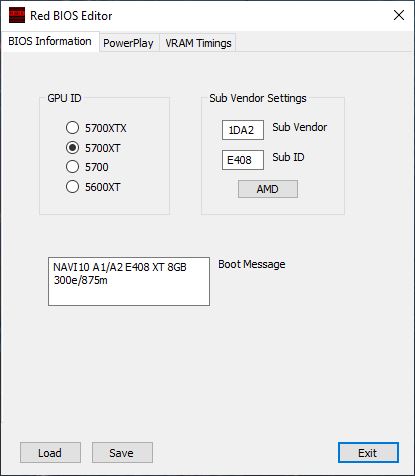

그런 다음 "PowerPlay"탭으로 전환하고 위에서 만든 설정 파일을 MPT에서 로드합니다. 선택적으로 할 수 있는 것은 VRAM 설정을 변경하는 것입니다. 예를 들어 다른 카드의 외부 BIOS를 사용하는 경우 메모리 모듈 식별 설정을 선택적으로 변경할 수 있습니다. 이것이 구체적으로 무엇을 하는지, 커뮤니티는 확실히 알아낼 것입니다. 이것은 또한 저장된 문자열과 관련이 있으며, 수행 중인 작업을 실제로 알고 있는 경우에만 수동으로 변경해야 합니다. 하지만 기다려…


이제 작업은 실제로 매우 간단합니다. 유일한 중요한 것은 카드에 설치된 RAM 모듈에 주의를 기울이는 것입니다. 나머지는 실제로 거의 자명합니다. "VRAM Timings"탭으로 전환하면 먼저 모듈 선택 (지금까지 읽은 데이터에 따라 다름)과 개별 클록 단계에 대한 6 개 문자열이 표시됩니다. 나중에 BIOS에 저장된 문자열이 처음에는 완전히 암호화되어 거의 모든 사용자가 사용할 수 없기 때문에 개별 주파수에 대한 버튼을 통해 실제 편집 창을 열 수 있습니다. 그러나 그것이 RBE가 등장하는 곳입니다. 타이밍 편집기를 연 후 보이는 것은 더 잘 장착된 마더 보드의 BIOS처럼 보이며 타이밍 설정은 실제로 메모리의 설정과 유사합니다.
그러나 기본 지식 없이는 변덕스러운 변경을 해서는 안됩니다. 왜냐하면 이것은 확실히 잘못될 것이고 최상의 경우 불안정으로 이어질 것이기 때문입니다. 그러나 이것은 내가 지금 경험 있고 실험적인 커뮤니티를 보는 곳입니다! 자신의 설정을 테스트하고 다른 사용자에게 공개할 가치가 있다고 생각한다면 계속 진행하십시오! 우리 포럼이 바로 그 자리입니다. 그리고 언젠가는 최고의 DRAM 모드로 명예의 전당을 갖게 될까요? 어서, 당신은 그것을 위한 도구를 가지고 있습니다!

RBE로 Polaris BIOS 수정
Polaris의 탭은 적절한 BIOS를 로드한 후에 만 볼 수 있지만 이미 알고 있습니다. GPU-ID 변경은 거의 항상 카드가 더 이상 시작되지 않고 (예 : 570에서 580) 운이 좋은 문제로 남아 있기 때문에 이전에 세 번 고려해야 합니다. "시계 및 전압"에서 카드에 더 많은 생명을 불어넣는 가장 중요한 설정을 찾을 수 있습니다. 레이블은 자명합니다.


Power Tune은 더 많은 리소스를 제공 하지만 주의를 끌지 않습니다. 따라서 항상 필요한 만큼만 방출하십시오. 그렇지 않으면 원하는 것보다 빨리 로스트 자돈을 얻을 수 있습니다. 팬 제어도 조정할 수 있으며 사용자의 실험에 정말 흥미로운 분야입니다. 그러나 메모리 타이밍에는 정말 주의해야 합니다. 업 카피는 작동할 수 있지만 반드시 그럴 필요는 없습니다.


이미 이 작업을 마쳤으므로 "저장"을 사용하여 새 BIOS를 저장하기 만하면 됩니다. 깜박임과 함께 작동하는 방법은 다음 페이지에서 배우게 됩니다. 짧은 비디오로 모든 것을 제공하기 전에
곡선 편집기
AMD 드라이버의 현재 Wattman을 사용하면 GUI에 약간의 오류가 있지만 많은 것들이 의도 한대로 작동합니다. "퓨즈 d 곡선" 으로서의 전압 / 주파수 곡선에 대한 AMD의 편집기 가 약간 신비스러워 보이지만 확장할 수도 있습니다. RTG가이 오면 정확하게 곳이며, 아주 특별한 감사 t 이동 오 datspike을 찾고에 대한 hellm 프로그램을 실행합니다. 물론 유혹이 꽤 컸더라도 암울한 수학으로 누구를 괴롭히고 싶지는 않습니다.
아니면 일반적인 형태의 제곱 함수 계수와 관련 비유 사이의 연결로 즉시 시작할 수 있습니까? AMD에 몇 가지 제한 사항이 내장되어있어 실제 공식으로도 실패할 수 있습니다 (아래 Wattman 그래픽 참조). 그러나 우리는 그것이 사용자에게 안전하기를 원하기 때문에 시간문제에 도달할 것입니다. 그렇기 때문에 이 위치에서 모든 공식 게임을 포기하고 어떤 영향을 미치는지 그리고 AMD가 수학의 고삐를 차지하는 곳을 설정으로 표시하는 것을 선호합니다.

Wattman의 (보안) 전압 주파수 곡선
원래 설정에서 재고를 확보하는 것으로 시작하겠습니다. 다소 의심스럽지 않은 MSI RX 5700이 사용됩니다 (이 기사의 나머지 부분에서와 같이). Wattman (20.4.2, 2020 년 4 월)을 열면 이미 예상된 오류가 표시됩니다. 800mV 최소 전압의 한계가 경계 아래의 정점 b와 오프셋 c를 모두 떠나기 때문에 포물선이 열린 후 여기에서 "잘못된"것으로 표시됩니다. 이것은 무의미할 뿐만 아니라 수동으로 재현할 수도 없습니다.

이제 수동으로 마우스 (b)로 정점을 잠시 이동하면 곡선이 다시 수정되지만 최종 결과에서는 주파수 코스 (및 정점)의 전압이 상당히 높아집니다! 이제 항목은 최저 주파수에서 800mV (측정 가능)에 있으며 포물선이 다시 작동합니다. 실제 전압을 기록하려고 했는데 원래 그래프가 Wattman에서 잘못 표시되었다는 사실로 보았습니다. 왜냐하면 1275 MHz에서 800mV는 측정할 수없고 항상 그 이상이었기 때문입니다. 이것이 제가이 그래픽을 고수하는 이유입니다. 그러면 최소 결과를 (한 번) 움직이는 슬라이더로 올바르게 매핑합니다.
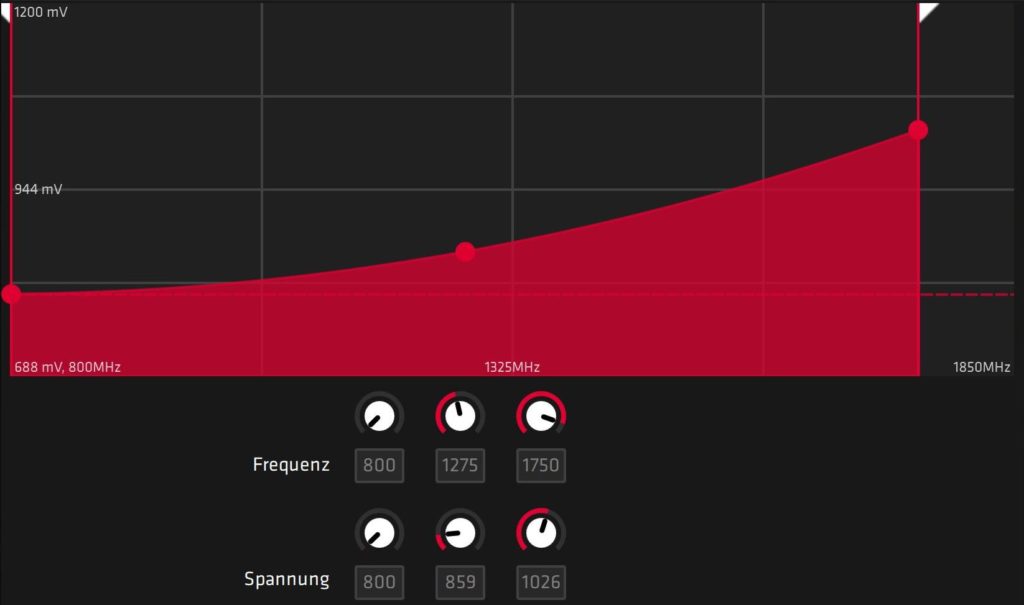
그러나 우리는 이제 비유의 가치를 수정할 수 있지만 AMD는 드라이버에 다양한 제한을 통합했다는 것을 깨달았습니다. 예를 들어 정점은 X 축에서 이동되지 않지만 "중간 위치"는 항상 최대 주파수와 최소 주파수의 차이에서 자동으로 고정됩니다. 따라서 정점을 위아래로만 이동하고 저장된 최소 및 최대 값 내에서 상승을 조정할 수 있습니다. 최대의 경우 다음과 같습니다.

이 모든 것은 X 축의 고정 값에 대한 제한으로 인해 매우 성가 시지만 Nvidia의 Curve Editor가 실제로 그러한 것을 더 현명하게 구현할 수 있는 방법을 제안하더라도 변경되지 않습니다. 또한 Nvidia와 마찬가지로 최소 및 최대 전압에 대한 제한도 있습니다. 그러나 이러한 다른 모든 요인이 AMD의 Curve Editor의 단순한 복제를 완전히 불가능하게 만드는 경우이며 모든 세부 사항이 알려지지 않았기 때문에 순수한 수치로 수동으로 짜증 나게 해야 합니다.
이제 VGA 카드의 BIOS를 MorePowerTool (MPT) 에로드 하면 카드 곡선의 값 (다양할 수 있음)은 다음과 같습니다.

곡선 수정 없이 오버 클럭킹
이제 우리는 오버 클럭킹에 이르렀고, 다음 값은 순전히 예제로만 봅니다. 결국 실리콘의 신과 그의 가장 친한 친구 인 실리콘 복권의 요정 만이 자신의 라데온과 함께 여행할 수 있는 곳을 알고 있습니다. MPT에서 최대 GPU 클럭 목표를 1950 MHz로 설정하고 GPU 전압을 1.3V로 설정하고이 값은 설명 용이며 복제 가이드가 아니라는 점을 다시 한번 지적합니다. 특히 긴장으로 인해 면책 조항에서 MPT까지 모든 규칙과 힌트가 적용됩니다!
SoftPowerPlayTables (SPPT)를 저장하고 필요한 재부팅 후 Wattman을 열면 예상대로 주파수 슬라이더를 최대 1950 MHz (X 축)까지 이동하고 전압에 대한 최종 값을 1.3V (a, Y 축). 정점 (b, c)이 자동으로 이동하여 새로운 곡선 (포물선)이 생성됩니다. 그러나 안정적인 작동을 위해 일반적으로 상단에 더 높은 전압이 필요하기 때문에 이제 정점을 상당히 위로 이동해야 하므로 중간 범위에서 불필요하게 높은 전압이 발생합니다 (1 페이지 참조). 그럼 지금?

전압 / 주파수 곡선을 신중하게 변경합니다.
이제 정점 "Curvature"의 값이 MPT에서 사용됩니다.”재정의가 활성화되고 값 b가 0.1로 증가하면 포물선의 끝이 위로 이동합니다. 즉, 1.3 볼트에서 최대 지점을 훨씬 초과합니다. 개입 없이는 그렇게 할 수 없습니다. 따라서 이 값을 먼저 변경하고 저장 한 다음 Windows를 다시 시작하겠습니다.
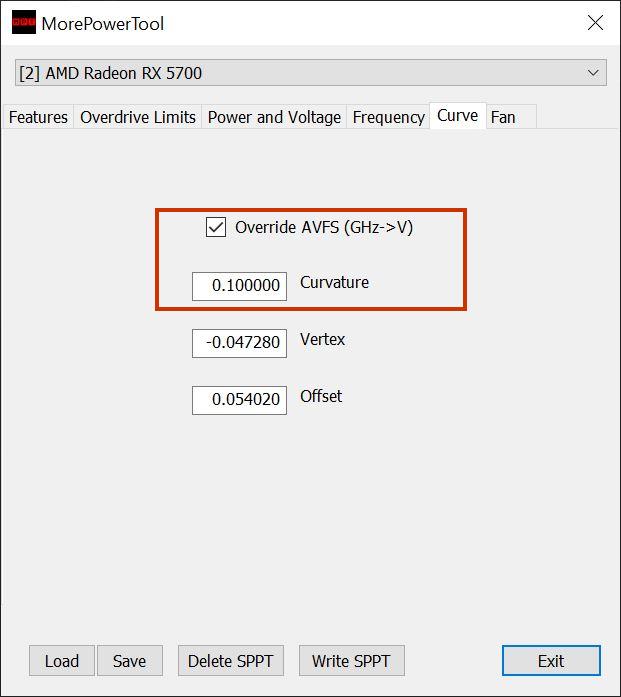
Wattman에 가면 그림이 매우 다릅니다! 이제 곡선의 끝을 대략적으로 볼 수 있습니다. 1.5V로 가파른 곡선을 만듭니다. 그러나 리미터가 내부적으로 1.3V까지 활성 상태를 유지하기 때문에 이러한 1.3V는 정점을 크게 위쪽으로 설정하지 않고도 더 큰 주파수 범위에서 사용할 수 있습니다. 따라서 가장 안정적인 OC 설정을 얻기 위해 사용할 수 있는 곡선을 약간 실험해야 합니다.
안타깝게도이 작업을 취소할 수는 없습니다. 카드에서 카드로 다시 시도 및 오류가 발생합니다. 이에 대해 할 수 있는 일은 없습니다.

이제 정점 값을 "0"으로 설정하면 정점의 최솟값이 약간 위로 이동될 뿐만 아니라 어떤 이유로 든 전체 좌표계가 이동합니다. 이 동작이 상쇄될 것으로 예상했을 것입니다. 결국 곡선 값 바로 위에 설정하면 비슷한 결과를 얻을 수 있습니다. 음, 1.3 볼트에서 캡핑의 너비를 보면 그렇지 않습니다.

물론 값을 한 번 수정으로 사용하고 값을 올리는 대신 줄일 수도 있습니다. 그러면 정점에서 전압 값이 다소 감소할 뿐만 아니라 1.3V에서 캡핑의 주파수 대역도 상당히 작아집니다! 물론이 최대 전압을 좁히려면 우아하게 사용할 수 있습니다.

AMD가 내부적으로 오프셋이라고 부르는 것은 확실히 당신이 그것을 맨 위로 밀고 싶다면 세 번째 기본값으로 당신의 필요에 따라 실험적으로 조정할 수 있습니다. 여기에서 약간의 불운과 함께 모든 좌표의 의도하지 않은 이동은 더 많은 혼란을 야기합니다. 왜냐하면 정사각형 공식과 정확히 일치하지 않기 때문입니다.
문제는 드라이버에서 AMD의 기본값을 알지 못하므로 전압 값에 대한 제한 제한 외에도 몇 가지 알려지지 않은 사항을 고려해야 한다는 것입니다. 그러나 근사치는 매우 잘 작동하며 나머지는 산술 없이 실험적으로 MPT의 값을 신중하게 변환하여 (당분간) 얻을 수 있습니다.
'정보 Tips > IT Hardware' 카테고리의 다른 글
| 메모리 램 싱글 랭크 vs 듀얼 랭크 (0) | 2021.05.04 |
|---|---|
| 라이젠 오버클럭 CTR 사용법 (0) | 2021.04.28 |
| 다른 메모리 램 모듈을 섞어 쓸 때 성능 비교 (0) | 2021.04.28 |
| cpu 쿨러 공냉 vs 수냉 air vs liquid cpu cooler (0) | 2021.04.27 |
| amd radeon rx 5700 모어 파워툴 사용법 (0) | 2021.04.25 |
| navi 10 amd radeon rx 5000번대 성능 향상 방법 (0) | 2021.04.25 |
| 모니터 패널 잔상 비교 (0) | 2021.04.25 |
| 빅나비 amd 라데온 rx 6800 모어 파워 툴 언더볼팅 (0) | 2021.04.23 |




